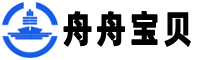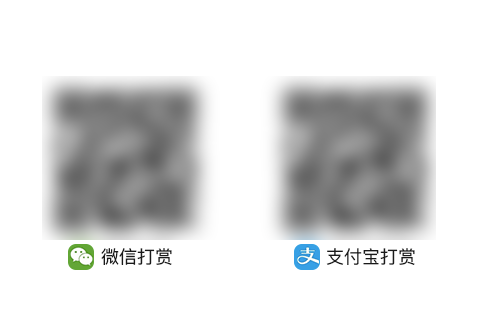(简称PS)作为强大的图像处理软件,提供了多种灵活的方式来旋转图像,以满足用户的不同需求。下面将分点详细介绍如何在PS中旋转图像。
### 1. 使用自由变换
自由变换是PS中最常用的旋转方法之一。首先,打开需要旋转的图像,然后按下`Ctrl+T`()或`Cmd+T`(Mac)进入自由变换模式。此时,图像周围会出现一个变换框,将鼠标悬停在变换框的角点上,鼠标指针会变为旋转图标。点击并拖动鼠标即可旋转图像。如果需要按特定角度(如15度的倍数)旋转,可以按住``键进行拖动。旋转完成后,按下回车键或点击工具栏上的“√”图标确认。
### 2. 图像旋转菜单
除了自由变换,PS还提供了图像旋转菜单,方便用户快速旋转图像。在菜单栏中选择“图像”->“图像旋转”,可以看到多个预设的旋转选项,如90度顺时针、90度逆时针、180度翻转等。选择需要的旋转方向后,图像将自动旋转到指定角度。此外,还可以选择“任意角度”进行自定义旋转,输入具体的角度值后确认。
### 3. 旋转工具
虽然PS没有专门的“旋转工具”,但可以通过其他工具实现类似效果。例如,在工具栏中找到“旋转视图工具”(图标通常是一个旋转箭头),点击并保持鼠标,然后拖动鼠标可以旋转画布。但需要注意的是,这并不会改变图像本身的旋转状态,只是改变了画布的视角。
### 4. 快捷键操作
PS还提供了快捷键来快速旋转图像。例如,按下`R`键可以进入旋转视图工具模式,但同样只是旋转画布。对于图像本身的旋转,可以通过自由变换模式下的快捷键操作来实现。在自由变换模式下,按住`Alt`()/``(Mac)键,然后通过鼠标拖动旋转图像,可以更加灵活地控制旋转角度。
### 结语
掌握PS中的旋转技巧,可以大大提高图像处理效率,为设计工作带来更多便利。无论是通过自由变换、图像旋转菜单、旋转工具还是快捷键操作,PS都提供了丰富的方式来满足用户的不同需求。希望本文的介绍能够帮助大家更好地利用PS进行图像处理。